Függvény grafikonját excel, hogyan kell építeni MS Office Excel - számítógépes munka és tippeket -
Meg kell építeni egy ütemezés intervallumban [-5, 5] egy lépéssel egyenlő 1.
Tábla létrehozása
Készítsen egy táblázatot, az első oszlop az úgynevezett x változó (A1 cella), a második - az Y változó (B1 cellában). Az egyszerűség kedvéért írunk B1 cella funkció is, hogy tegye világossá, mi a menetrend épít. Vezessük be a értékek -5, -4 cellában A2 és A3, illetve mind a sejtek és válasszuk másolja le. Kapunk sorozata -5 5 lépésből származó 1.
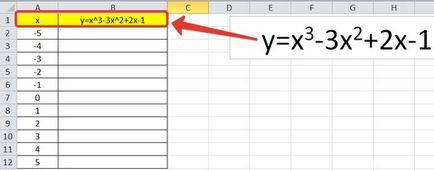
Értékek kiszámítását
Meg kell számítani a függvény értékei ezeken a pontokon. Erre a célra a sejt B2 hozzon létre egy általános képletű megfelelő a megadott funkciót, de ahelyett, hogy x fog bevezetni x változó, amely a bal oldali cella (-5).
Fontos. hatványozó ^ megjelölést használják. nyerhető egy billentyűkombináció Shift + 6-án az angol billentyűzetkiosztást. Szükséges az együtthatók és a változó kell tenni szorzásjel * (Shift + 8).
Bevitele formula kitöltésével sürgető Enter billentyűt. Kapunk a függvény értéke az x = -5. Másolás ezt a képletet lefelé.
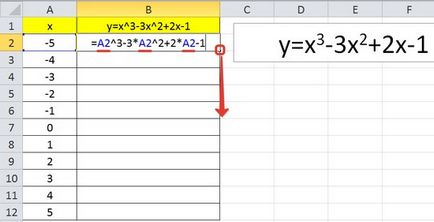
Mi kapott szekvenciájának függvényértékeket pontokon intervallumon [-5, 5] 1.
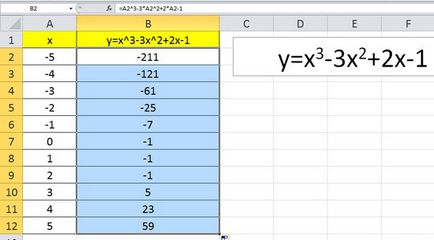
grafikus tájolás
Kiválasztjuk az értéktartomány az x változó és az y. Ide beírása diagram lapon válassza ki a helyszínen (lehet választani bármelyik szórás diagram, de jobb, hogy egy néző a sima görbék).
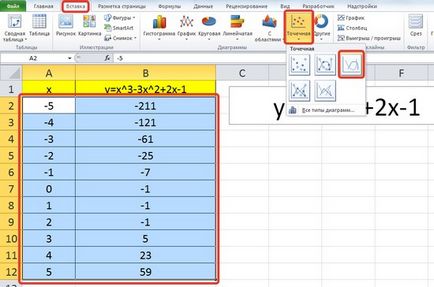
Kaptunk egy menetrend ezt a funkciót. A Tervezés lap. Layout. Format, meg lehet változtatni a menetrend.
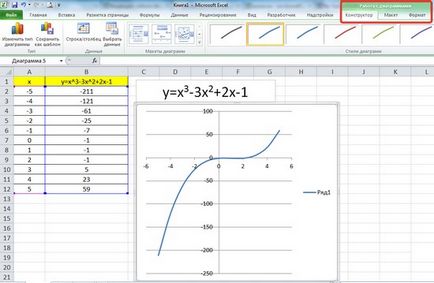
Készítsen táblázatot értékeket és számítási funkciók
Táblázat az első funkció, amit már épített, adjunk hozzá egy harmadik oszlop - értékét a függvény y = 50x + 2 azonos időközzel [-5, 5]. Töltse ki az értékeket ezt a funkciót. Ebből a célból, a C2 cella bevezetni a képlete megfelel a funkciót, hanem hogy a x értéke -5, azaz A2 cellában. Másolni a képletet le.
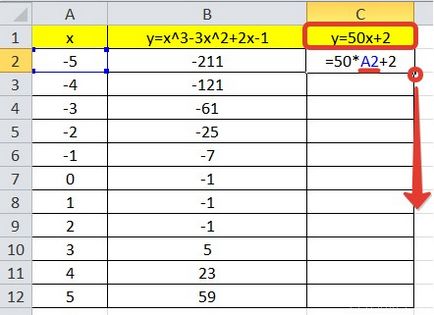
Kaptunk egy táblázatot az értékek az x és mindkét funkció ezeken a pontokon.
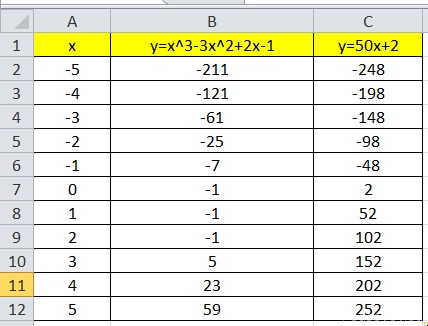
grafikus tájolás
Ábrázolási válasszuk három érték, az oszlopok a Beszúrás lap Diagramok csoport, válassza ki a helyszínen.
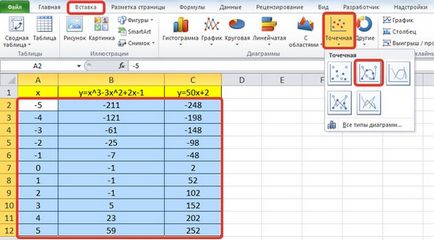
Megvan a grafikus funkciókat ugyanabban a koordináta rendszerben. A Tervezés lap. Layout. Format, meg lehet változtatni a menetrend.
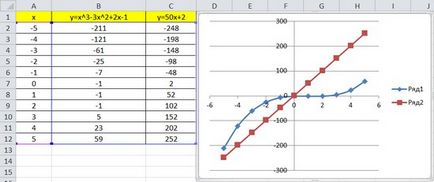
Az utolsó példa akkor hasznos, ha meg kell találni a metszéspontja a funkció segítségével grafikonokat. Ebben az esetben meg lehet változtatni a változó értéke x, válasszon egy másik helyet, vagy egy lépést (kisebb vagy nagyobb, mint 1). Ebben az esetben a B és C oszlopában nem kell változtatni, chart is. Minden változás kerül sor után azonnal input más értékek az x változó. Ez a táblázat dinamikus.
Megerősíteni a hitelességét által kiadott dokumentumok a helyszínen, hogy egy kérelmet a szerkesztő.
A munka a helyszínen
Az általunk használt cookie.
Ha úgy találja, hogy az anyagok a honlapon használunk illegálisan, a rendszergazda - törlődik.